Kā pārvietoties Word 2007 tabulā
Uzziniet, kā efektīvi pārvietoties Word 2007 tabulā, izmantojot īsinājumtaustiņus un peles darbības, lai optimizētu savu darba plūsmu.
Sparklines sniedz iespēju Excel informācijas paneļos un pārskatos rādīt datu tendences. Kad veidojat vienu vai vairākus sparklines, tie visi izmanto (pēc noklusējuma) automātisko asu mērogošanu. Citiem vārdiem sakot, programma Excel nosaka minimālās un maksimālās vertikālās ass vērtības katrai grupas sparkline, pamatojoties uz sparkline datu skaitlisko diapazonu.
Komanda Sparkline Tools → Design → Group → Axis ļauj ignorēt šo automātisko darbību un kontrolēt minimālo un maksimālo vērtību katrai sparkline vai sparkline grupai. Lai iegūtu vēl lielāku kontroli, varat izmantot opciju Pielāgota vērtība un norādīt sparkline grupas minimālo un maksimālo vērtību.
Asu mērogošana var būtiski mainīt sparklines. Šajā attēlā ir parādītas divas sparkline grupas. Augšpusē esošā grupa izmanto noklusējuma ass iestatījumus (Automātiski katrai Sparkline opcijai). Katra šīs grupas dzirksti parāda produkta sešu mēnešu tendenci, taču nav norādes par vērtību lielumu.
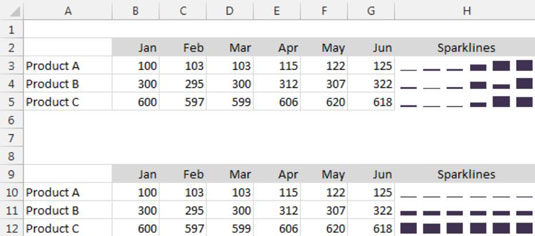
Sparkline grupa apakšā (kurā tiek izmantoti tie paši dati) izmanto iestatījumu Same For All Sparklines minimālajām un maksimālajām ass vērtībām. Ja šie iestatījumi ir spēkā, produktu vērtību lielums ir acīmredzams, taču tendence pa mēnešiem produkta ietvaros nav acīmredzama.
Jūsu izvēlētā asu mērogošanas opcija ir atkarīga no tā, kādu datu aspektu vēlaties uzsvērt.
Uzziniet, kā efektīvi pārvietoties Word 2007 tabulā, izmantojot īsinājumtaustiņus un peles darbības, lai optimizētu savu darba plūsmu.
Šajā sarakstā ir iekļautas desmit populārākās Excel funkcijas, kas attiecas uz plašu vajadzību klāstu. Uzziniet, kā izmantot <strong>Excel funkcijas</strong> efektīvāk!
Uzziniet, kā pievienot papildu analīzes slāņus jūsu Excel diagrammām, lai uzlabotu vizualizāciju un sniegtu precīzākus datus. Šis raksts apraksta visas nepieciešamās darbības.
Uzziniet, kā iestatīt <strong>rindkopas atkāpi</strong> programmā Word 2013, lai uzlabotu dokumenta noformējumu un lasāmību.
Uzziniet, kā pareizi ievietot slejas programmā Word 2010, lai uzlabotu jūsu dokumentu formātu un struktūru.
Apsveriet iespēju aizsargāt Excel 2007 darblapu, lai izvairītos no neplānotām izmaiņām. Uzziniet, kā aizsargāt un atbloķēt šūnas, lai nodrošinātu datu integritāti.
Programmas Excel 2013 PMT funkcija aprēķina periodisko mūža rentes maksājumu. Šī funkcija ir būtiska hipotekāro kredītu maksājumu plānošanai.
Mācieties, kā veikt t-testus Excel programmā, izmantojot datus un aprakstot trīs t-testu veidus, kas noderēs jūsu datu analīzes procesā.
Uzziniet, kā filtrēt datu sarakstu programmā Excel 2016, lai ērti paslēptu nevēlamus ierakstus un strādātu tikai ar nepieciešamajiem datiem.
Uzziniet, kā vienkārši pievienot datu etiķetes diagrammai programmā Excel 2007. Palīdziet noteikt vērtības, kas tiek rādītas katrā datu punktā, izmantojot dažādas izvietošanas un formatēšanas iespējas.







